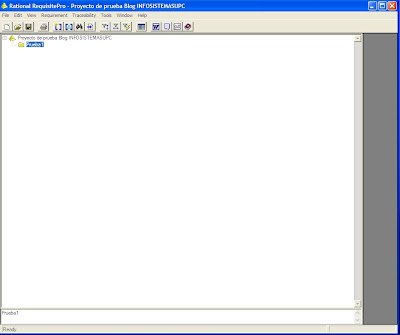En el presente post explicarè el còmo elaborar los diferentes documentos del curso de Desarrollo y Gestiòn de Requerimientos de la Universidad Peruana de Ciencias Aplicadas referente al ciclo 2011-1.
En el mencionado curso, se elaboran una serie de documentos relacionados con la tecnologìa RUP. Para esto necesitaremos instalarnos el Rational Requisite Pro y el Rational Rose. Queda claro que no colocarè ningun link para descargar estos programas puesto infrigirìa las leyes de Blogger.
El primer paso serà evaluar el problema, unas preguntas simples pero muy utiles son:
¿Què necesita el cliente?
¿Què espera tener el cliente?
¿Cual es la extensiòn del proyecto?
La ùltima pregunta, la cual conlleva a la extensiòn del proyecto es tener en claro que le vamos a entregar al cliente y que espera èl del proyecto.
Ahora les voy como se hace cada rùbrica en el Rational Requisite Pro. Como es idòneo creamos un proyecto TOTALMENTE EN BLANCO esto nos sirve para poder crear nosotros mismos nuestros requerimientos y nuestros documentos, ya sea importando plantillas o eligiendo las que estàn por defecto en la tecnologìa RUP.
Luego procedemos a darle clic en Blank:
Ponemos el nombre del proyecto, elegimos el directorio donde se guardarà. Para este curso no tendremos que usar una base de datos especial por tanto dejamos la opciòn como MS Access y agregamos una pequeña descripción.
Curioseando poco a poco podràn darse cuenta que posee una interfaz no tan agradable a simple vista pero su uso es muy intuitivo y con un conocimiento bajo de inglès podràn elaborar cualquier proyecto con este programa. Ahora les explicarè tan solo unas cuantas opciones ùtiles para este curso ya sea crear: un package, un documento, una vista y sobre todo un requerimiento.
Creaciòn de un Package:
Le damos clic izquierdo al proyecto ene ste caso “Proyecto de prueba Blog INFOSISTEMASUPC”, luego clic en New y finalmente Package.
Luego llenamos los valores, con Nombre de la carpeta, la descripciòn y sobre todo el Parent Package, este parent package es la carpeta (o proyecto) que incluirà a la nueva carpeta. Por defecto aparece llenada con la carpeta a la cual le dimos clic izquierdo.
Finalmente, clic en aceptar y observaremos como està creada y con una lìnea punteada que refleja parentesco.
Creaciòn de un Requerimiento:
Para crear un nuevo requerimiento es necesario CREAR EL TIPO DE REQUERIMIENTO ANTES.
Clic izquierdo en el Proyecto, luego clic en Properties.
Luego clic en la pestaña de Requirement Types. Y clic en Add...
Luego llenamos los valores con el nombre de requerimiento, la drescripciòn dejamos en 1 el Initial Requirement #, El Tag Prefix tendremos en cuenta cual sea el tipo de requerimiento que se va a crear, puesto que para seguir los estàndares algunos ya tienen un prefijo establecido. El color del requerimiento es indispensable pero uds. podràn elegir cual a su gusto y el estilo del requerimiento tambièn (Les recomiendo el Double Underline).
Clic en Ok ye tendremos creado nuestro TIPO DE REQUERIMIENTO, nos sigue crear el requerimiento como tal.
Pare crear el Requerimiento como tal, clic izquierdo en el proyecto, luego New y luego Requirement.
Elegimos el tipo de requerimiento ya creado, llenamos los valores y luego le damos clic en OK.
Finalmente observaremos en la interfaz principal del proyecto como aparece, cabe resaltar que podremos crear una carpeta para colocar dentro los requerimientos de forma que se vea mas ordenado.
Creaciòn de un documento:
Lo primero es crear el TIPO DE DOCUMENTO.
Luego le damos clic en la pestaña Document Types, y luego clic en Add...
Llenamos los valores con el nombre del documento, la descripcion, como ya mencione con anterioridad el File extension es importante al igual que en los requerimientos ya que debemos seguir los estàndares para que nuestro trabajo pueda ser entendido por cualquier profesional de la carrera. Los estàndares para los documentos estàn en google tan sòlo busquen: File extension RUP documents y los obtendràn.
Tambièn cabe resaltar que hay documentos que no estaràn disponibles y para eso tendràn que importar plantillas, cuyos pasos estaràn al final del presente documento.
Clic en Ok y tendremos nuestro tipo de Documento listo para ser CREADO.
Clic en el proyecto, clic en New, clic en document y nos aparecerà la siguiente interfaz:
Una vez que llenemos los valores elegimos el Document Type y estarà el que creamos pasos atràs, Clic en OK y se nos abrirà el documento en WORD.
Cerramos el documento, y lo veremos asì en nuestra interfaz principal del Rational Requisite Pro.
Creaciòn de una Vista:
Las vistas nos sirven mas que todo para realizar la Matriz de trazabilidad entre los requerimientos, tema que les serà explicado mas o menos a la mitad del curso. Les seràn de utilidad segùn estèn avanzando y les recomiendo que las vayan aprendiendo a usar puesto que al final necesitaran de ellas para realizar el documento especificaciòn de casos de uso.
Llenamos los valores de la vista, y lo mas relevante aquì es elegir el TIPO DE VISTA, pues elegimos Traceability Matrix y abajo como sòlo hemos creado un sòlo tipo de requerimientos el cruce serà entre este mismo, pero cabe resaltar que el cruce puede ser de tipos de requerimientos variados.
Clic en OK y observaremos en la interfaz principal:
Una vez llenemos de requerimientos y creemos los documentos esto nos quedarà genial.
Clic en Properties, luego clic en la pestaña Document Types, clic en Add... Y aparecerà esta interfaz:
Cabe resaltar que en el OUTLINE no elegimos ningun documento como base, lo dejamos en none.
Una vez llenados los datos, clic en Ok y ya tendremos creado nuestro TIPO DE DOCUMENTO EN BLANCO.
Clic en el proyecto, clic en New, clic en Document, y elegimos el tipo Documento Importado 1 y clic en OK.
Finalmente, copiamos y pegamos la estructura del documento que deseemos dentro del WORD y comenzamos a trabajar.
Bueno, esto ha sido todo en este primer post sobre el grandioso curso de Desarrollo y Gestiòn de Requerimientos enseñado en la UPC, este modelo lo utilicè durante el ciclo 2011-1. Les doy las gracias a todos nuestros lectores y sobre todo a aquellos que ayudan a crecer a este blog. Conmigo serà hasta la pròxima oportunidad, sigan visitando y recomendando este blog pues se esperan nuevas mejoras.